
您的位置:首页 → 新闻资讯 → 软件教程 > 爱奇艺怎么更换个人签名?爱奇艺更换个人签名教程
来源:互联网/编辑:佚名/时间:2022-09-30 06:04:16
 在手机上看
在手机上看
扫一扫进入手机端
很多小伙伴在使用爱奇艺的时候,想知道怎么更换个人签名,下面小编就为大家分享爱奇艺更换个人签名教程,感兴趣的小伙伴不要错过哦!
爱奇艺怎么更换个人签名?爱奇艺更换个人签名教程
1、首先打开手机,点击爱奇艺app。
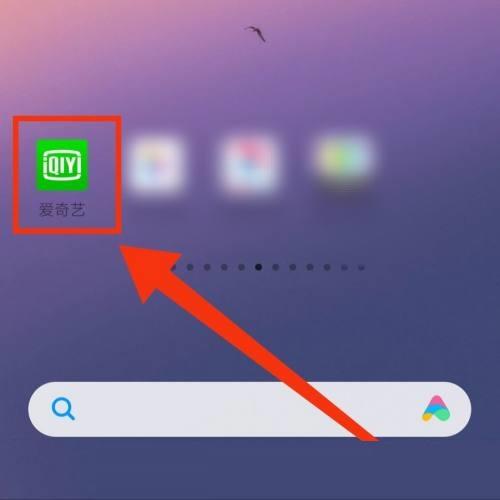
2、然后进入爱奇艺首页,点击页面右上角的图标。
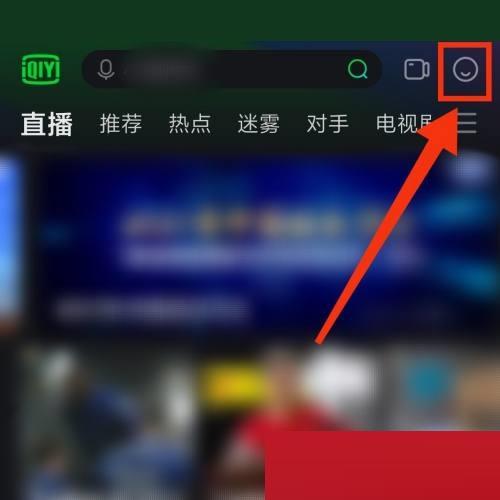
3、接着点击爱奇艺个人头像处。
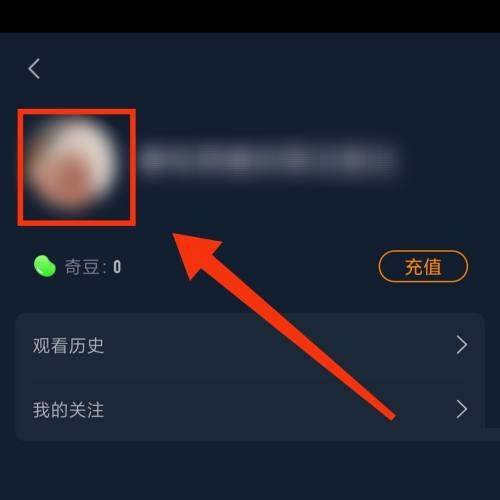
4、再点击签名。
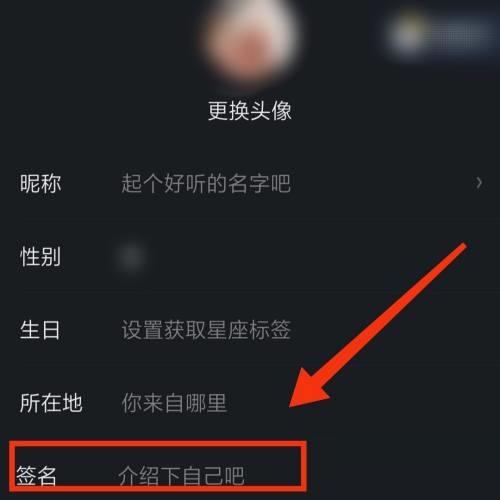
5、最后就可以给爱奇艺设置好签名了,如图所示。
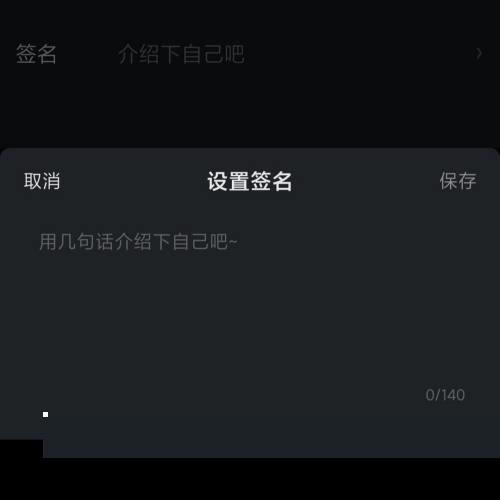
相关文章
网友评论
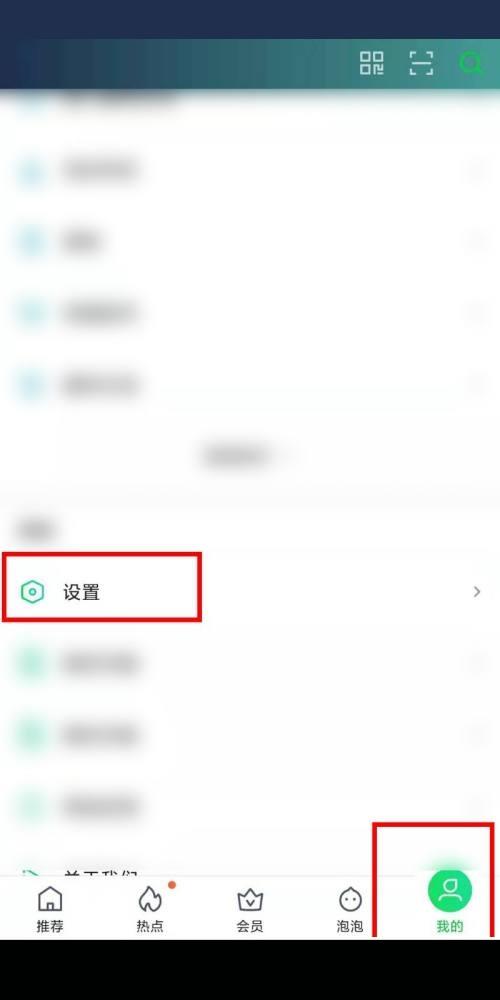 爱奇艺硬件加速怎么关闭?爱奇艺硬件加速关闭方法
爱奇艺硬件加速怎么关闭?爱奇艺硬件加速关闭方法
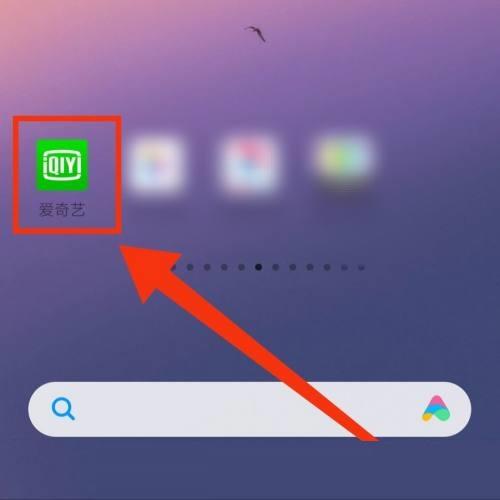 爱奇艺怎么更换个人签名?爱奇艺更换个人签名教程
爱奇艺怎么更换个人签名?爱奇艺更换个人签名教程
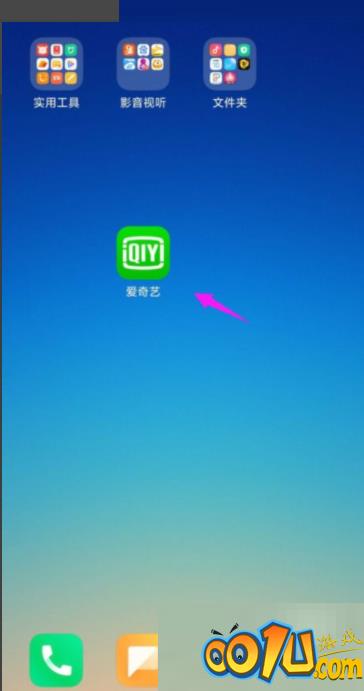 爱奇艺怎么开启夜间模式?爱奇艺开启夜间模式方法
爱奇艺怎么开启夜间模式?爱奇艺开启夜间模式方法
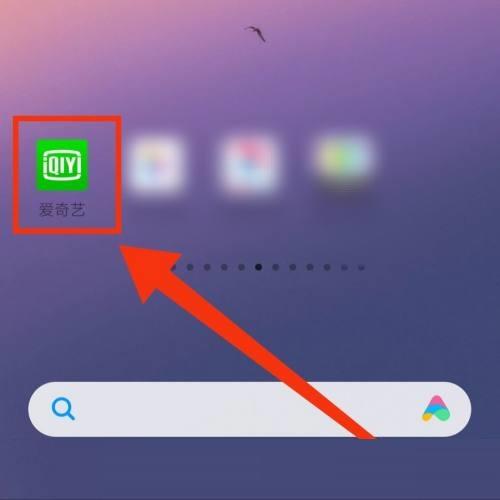 爱奇艺体育直播怎么打开?爱奇艺体育直播打开方法
爱奇艺体育直播怎么打开?爱奇艺体育直播打开方法
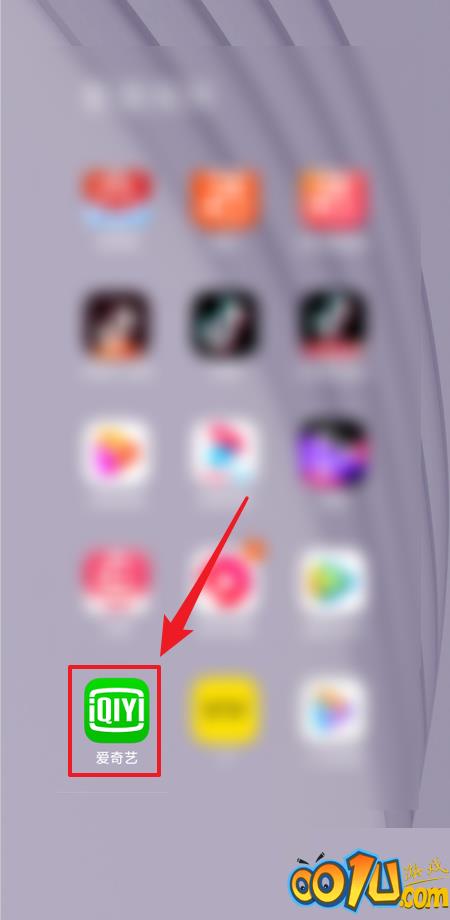 爱奇艺公益怎么参加?爱奇艺公益参加方法
爱奇艺公益怎么参加?爱奇艺公益参加方法
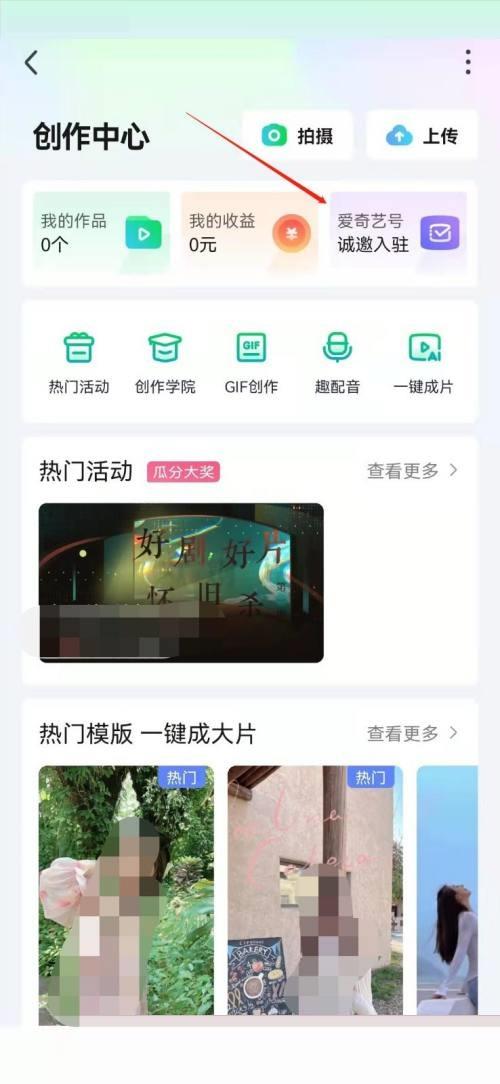 爱奇艺怎么申请入驻创作号?爱奇艺申请入驻创作号教程
爱奇艺怎么申请入驻创作号?爱奇艺申请入驻创作号教程
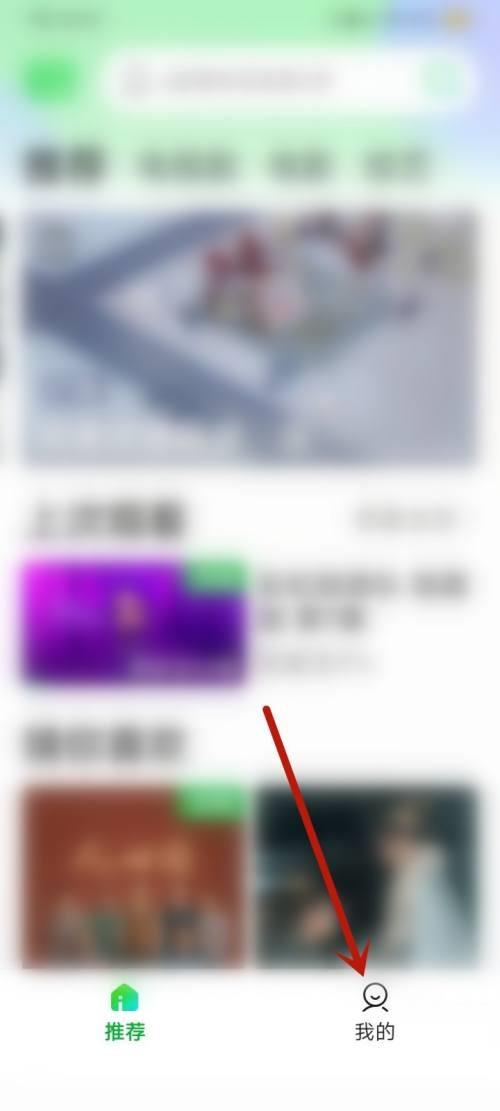 爱奇艺怎么退出长辈模式?爱奇艺退出长辈模式教程
爱奇艺怎么退出长辈模式?爱奇艺退出长辈模式教程
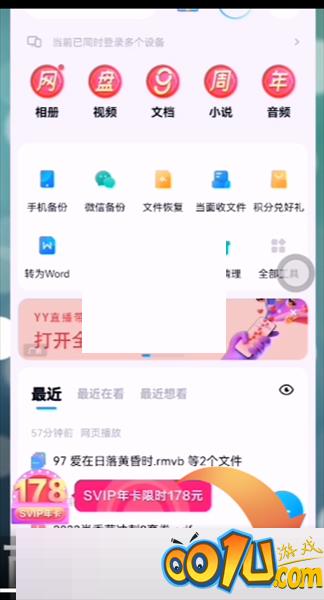 百度网盘隐藏空间密码怎么打开?百度网盘隐藏空间密码打开方法
百度网盘隐藏空间密码怎么打开?百度网盘隐藏空间密码打开方法
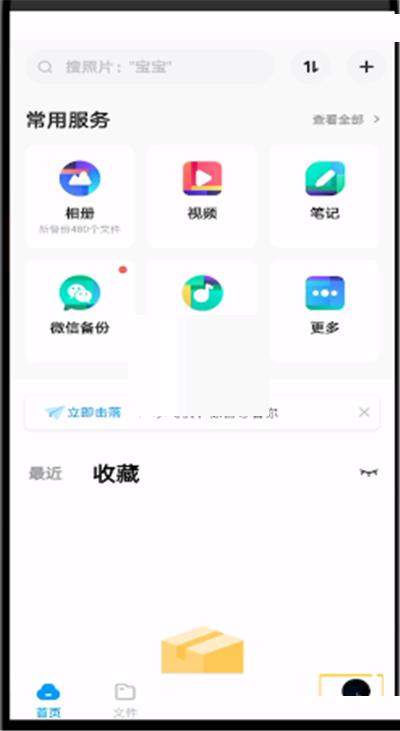 百度网盘怎么屏蔽通讯录?百度网盘屏蔽通讯录方法
百度网盘怎么屏蔽通讯录?百度网盘屏蔽通讯录方法
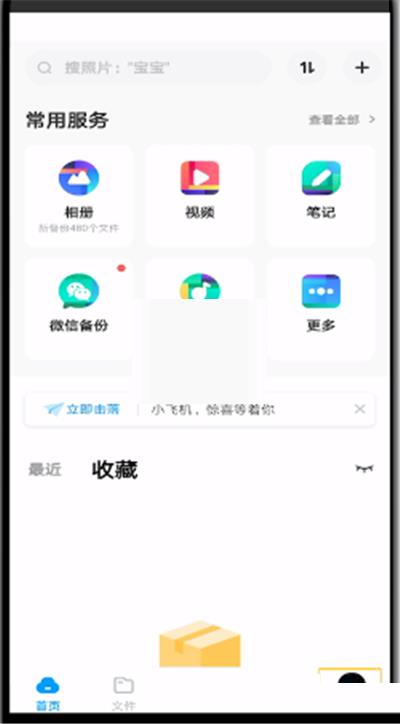 百度网盘密码锁怎么关闭?百度网盘密码锁关闭方法
百度网盘密码锁怎么关闭?百度网盘密码锁关闭方法
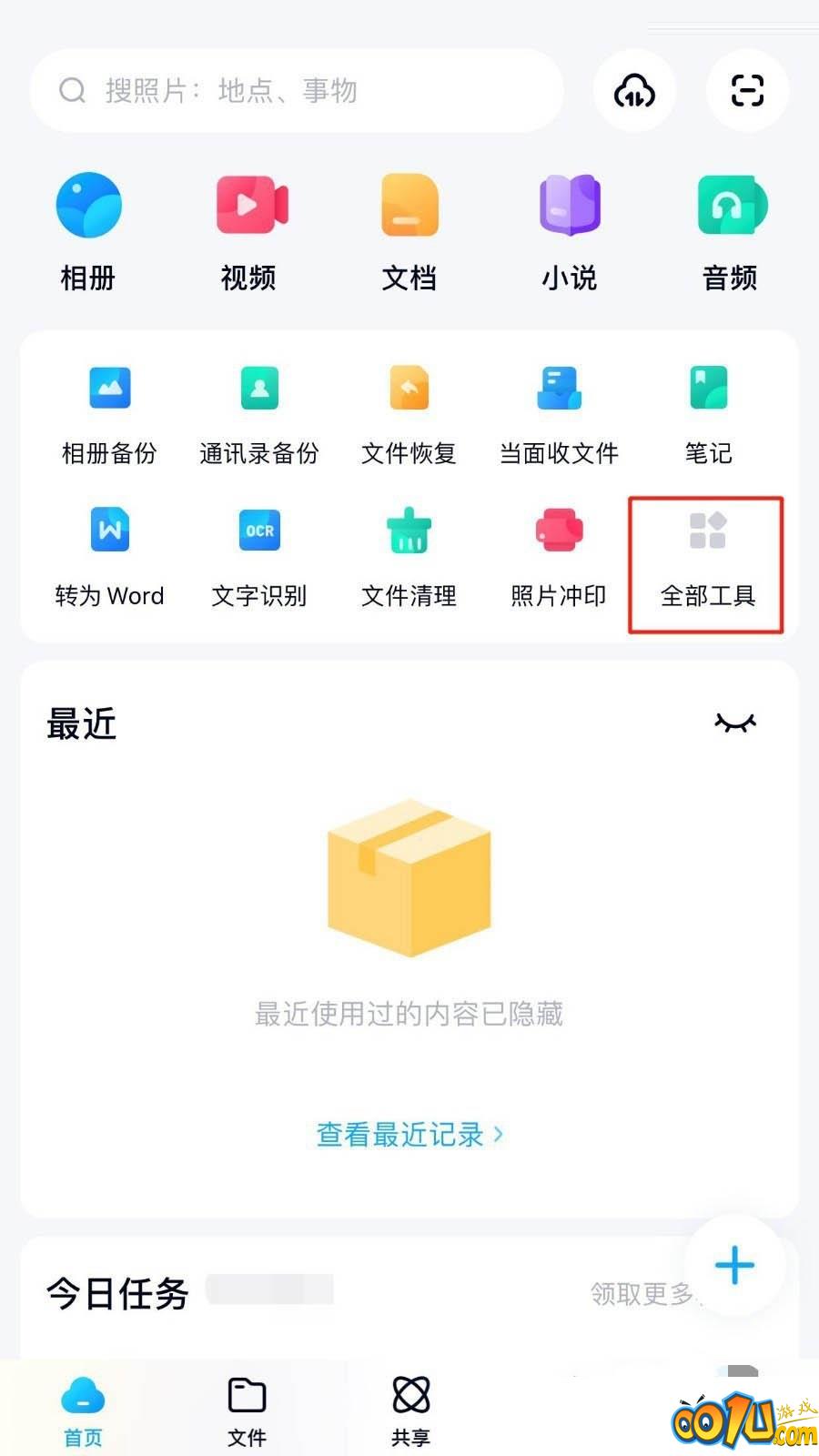 百度网盘怎么删除空文件夹?百度网盘删除空文件夹方法
百度网盘怎么删除空文件夹?百度网盘删除空文件夹方法
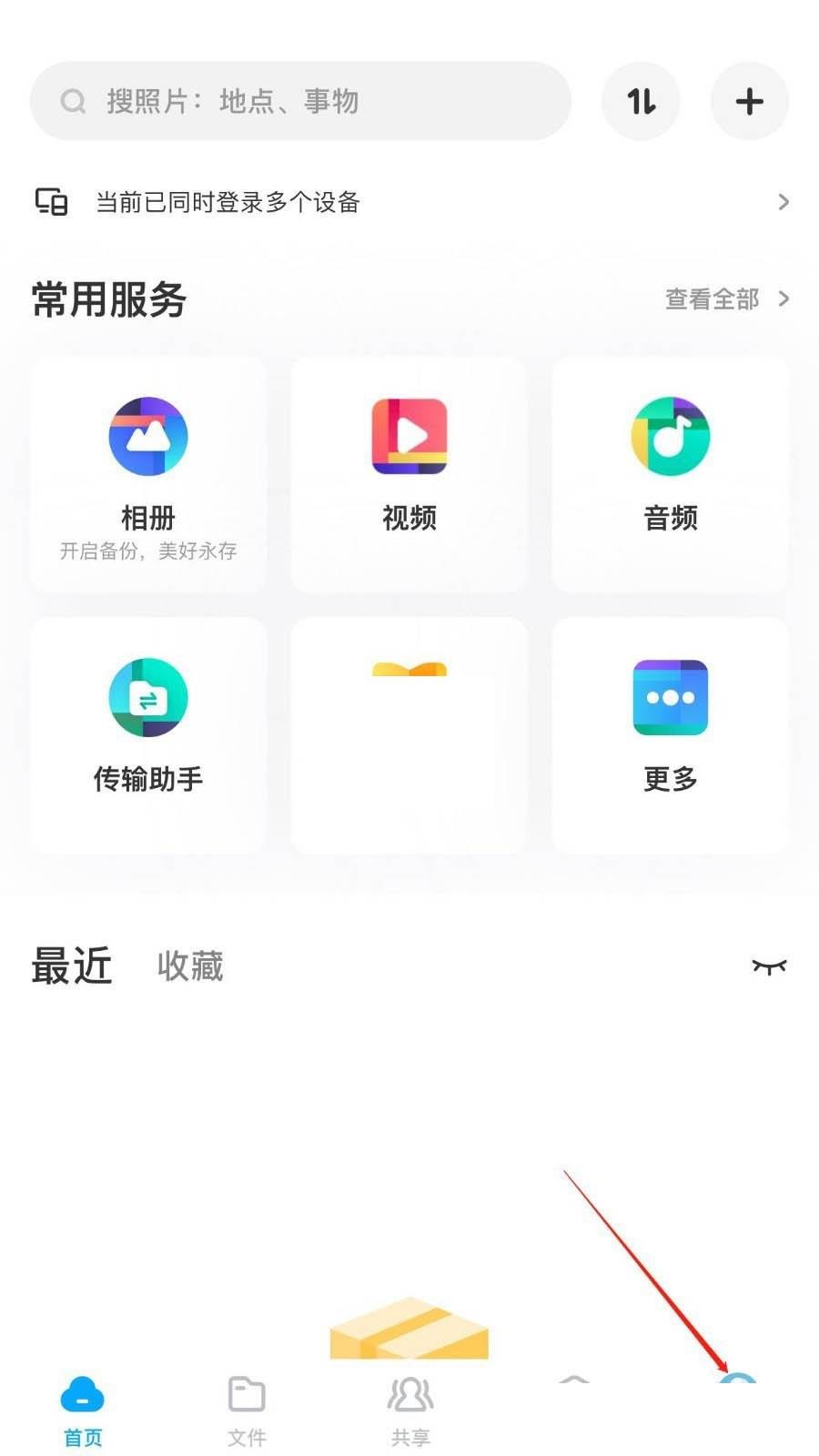 百度网盘怎么恢复回收站删除文件?百度网盘恢复回收站删除文件方法
百度网盘怎么恢复回收站删除文件?百度网盘恢复回收站删除文件方法